บทความสั้นๆ นี้อธิบายวิธีการเปิดหรือปิด Genius สำหรับแอพ นี่เป็นคุณสมบัติที่จะช่วยให้คุณค้นพบแอพใหม่โดยพิจารณาจากการซื้อแอพที่คุณทำไว้สำหรับผู้ที่ใช้ iOS 6 และต่ำกว่า
ด้วยการเปิดตัว iOS 7 Apple จะไม่นำเสนอฟีเจอร์ Genius อีกต่อไป
แต่ iOS 7 ใช้คุณสมบัติที่คล้ายกันที่เรียกว่า Near Me เพื่อช่วยค้นหาแอพ iOS ใหม่ใน App Store 
สารบัญ
- ใช้ iOS 8, 9 หรือ 10?
- และสำหรับผู้ที่ใช้ iOS 11 หรือ 12
- วิธีเปิดใช้งาน Genius สำหรับแอพบน iPad, iPhone หรือ iPod touch ของคุณ:
- วิธีปิดการใช้งาน Genius สำหรับแอพบน iPad, iPhone หรือ iPod touch ของคุณ:
- กระทู้ที่เกี่ยวข้อง:
ใช้ iOS 8, 9 หรือ 10?
สำหรับผู้ที่ใช้ iOS 8, 9 หรือ 10 ให้ดูที่อันดับสูงสุดหรือแท็บสำรวจเพื่อค้นหาแอพที่น่าสนใจและแนะนำ 
และสำหรับผู้ที่ใช้ iOS 11 หรือ 12
ตรวจสอบแท็บวันนี้และแอปเพื่อดูคำแนะนำและค้นพบแอปที่คุณไม่เคยได้ยินหรือลองใช้มาก่อน คุณลักษณะ Genius, Near Me หรือ Today/Apps ของ Apple มีประโยชน์อย่างยิ่งเมื่อพิจารณาว่ามีแอปนับล้านที่พร้อมใช้งาน 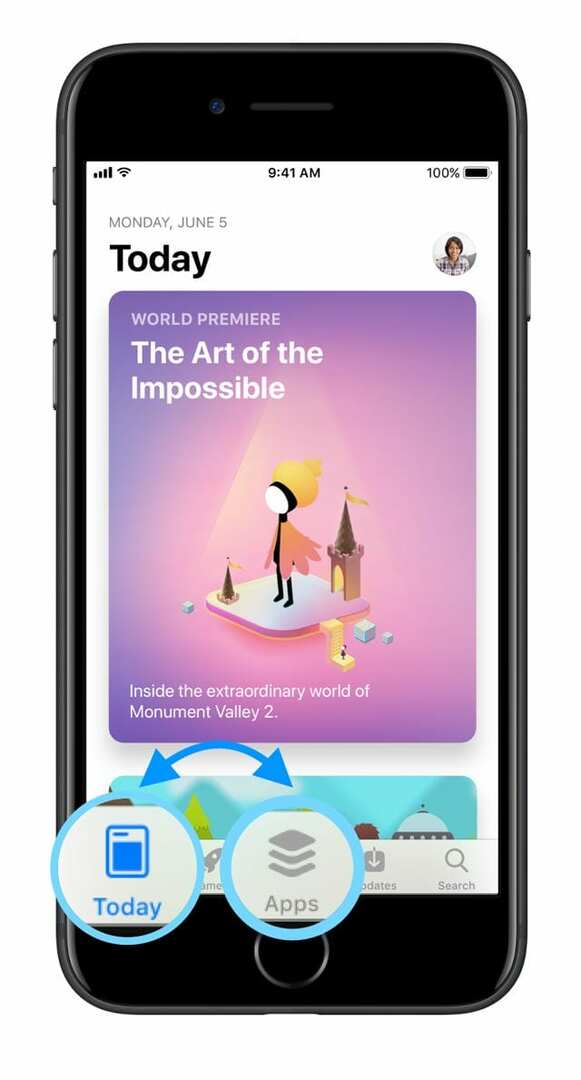
ค้นพบแอพใน iOS 11/12
- แตะวันนี้เพื่อดูเรื่องราวและแอพเด่น
- เลือกเกมหรือแอพเพื่อดูเกมออกใหม่ อันดับสูงสุด หรือเรียกดูตามหมวดหมู่
- แตะค้นหาเพื่อใช้คำสำคัญเพื่อค้นหาแอพ
แม้ว่าฟีเจอร์ Near Me, Top Chart, Explore และ Today/Apps จะเปิดใช้งานอยู่เสมอ แต่ฟีเจอร์ Genius ของ iOS 6 และเวอร์ชันที่ต่ำกว่าคือสิ่งที่คุณสามารถเปิดหรือปิดใช้งานได้ 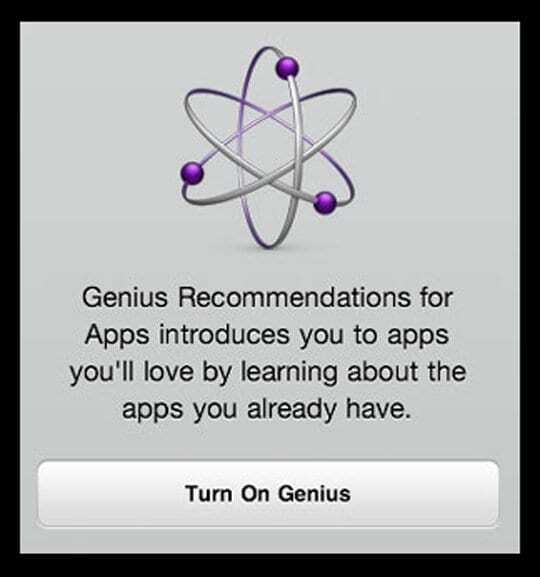
วิธีเปิดใช้งาน Genius สำหรับแอพบน iPad, iPhone หรือ iPod touch ของคุณ:
- เปิด App Store
- แตะแท็บ Genius
- แตะเปิด Genius'
- Apple แจ้งให้คุณป้อนรหัสผ่าน Apple ID ของคุณ หลังจากที่คุณจะถูกขอให้ยอมรับข้อกำหนดและเงื่อนไขความเป็นส่วนตัวของ Apple เลื่อนลงแล้วแตะตกลง
- ตอนนี้คุณเปิด Genius แล้ว การแตะ Genius จะแสดงคำแนะนำแอพให้คุณ
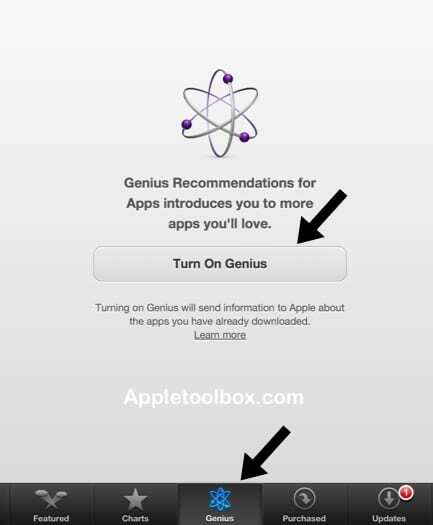
วิธีปิดการใช้งาน Genius สำหรับแอพบน iPad, iPhone หรือ iPod touch ของคุณ:
- เปิด App Store
- แตะแท็บวิดีโอเด่น
- เลื่อนลงไปด้านล่าง
- แตะ Apple ID ของคุณแล้วเลือกดู Apple ID ซึ่งคุณสามารถจัดการการตั้งค่า Apple ID ของคุณได้
- แตะปิด Genius สำหรับแอพ
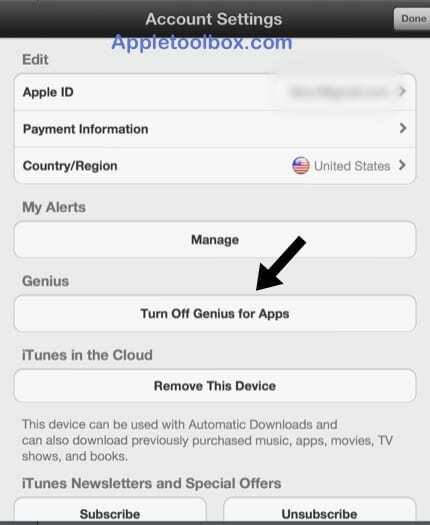

Sudz (SK) หลงใหลในเทคโนโลยีตั้งแต่เปิดตัว A/UX บน Apple มาก่อน มีหน้าที่รับผิดชอบในการกำกับดูแลด้านบรรณาธิการของ AppleToolBox เขามาจากลอสแองเจลิส แคลิฟอร์เนีย
Sudz เชี่ยวชาญในการครอบคลุมทุกสิ่งใน macOS โดยได้ตรวจสอบการพัฒนา OS X และ macOS หลายสิบรายการในช่วงหลายปีที่ผ่านมา
ในอดีต Sudz ทำงานช่วยเหลือบริษัทที่ติดอันดับ Fortune 100 ในด้านเทคโนโลยีและแรงบันดาลใจในการเปลี่ยนแปลงธุรกิจ